如何在Excel表格中添加或修改打印背景图片
有的朋友会觉得打印Excel表格时,默认的打印背景太单调,那么我们怎么修改打印背景图片?现在我就来告诉大家一个添加的方法。
具体如下:
1.首先,我们打开待编辑excel表格,点击页面工具栏的“页面布局”,接着,我们点击页面设置右侧的“小箭头”图标。

2. 这时,我们点击弹窗上方的“页眉/页脚”。
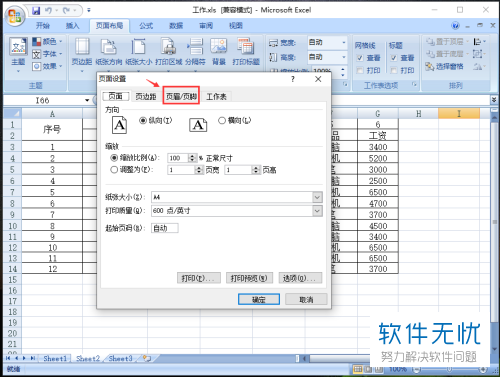
3.随后,我们点击页面的“自定义页眉”。
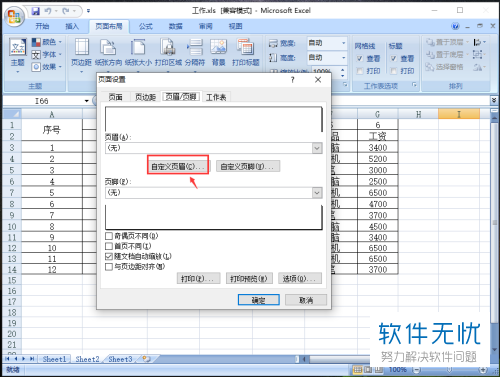
4.接着,我们将光标点击图片要使用的位置,再点击右侧的“图片”图标。

5.这时,我们在页面中点击选择图片,再点击右下角的“插入”。
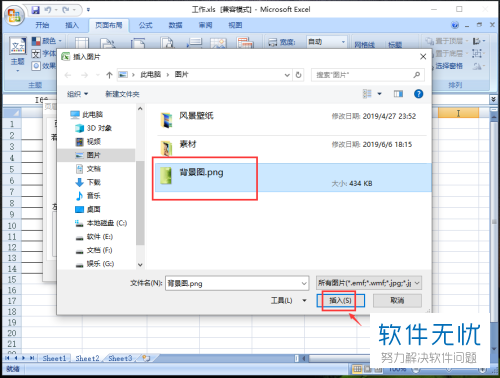
6.插入后,我们会看到弹窗“左”下方显示图片,我们点击弹窗右下角的“确定”。
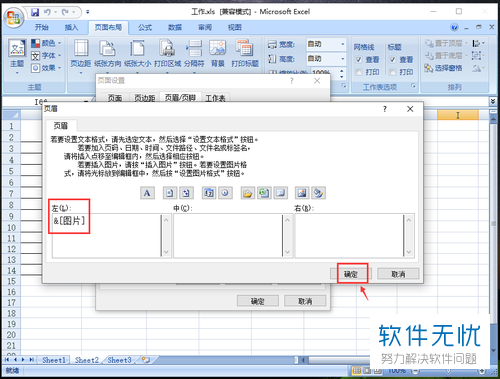
7. 我们再在弹窗中点击“打印预览”。
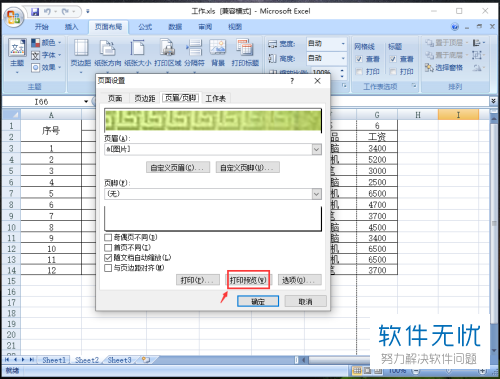
8.最后,我们就可以在页面中看到设置好的打印背景图。

在Excel表格中添加或修改打印背景图片的方法是不是很简单呢?
分享:
相关推荐
- 【其他】 WPS文字扩展名 04-28
- 【其他】 WPS文字可以一次性删除所有批注内容吗 04-28
- 【其他】 WPS文字校对功能 04-28
- 【其他】 WPS文字间隔距离怎么设置 04-28
- 【其他】 WPS文字间距怎么调整一致 04-28
- 【其他】 WPS文字加框怎么设置 04-28
- 【其他】 WPS文字镜像反转怎么弄 04-28
- 【其他】 WPS文字格式刷怎么用 04-28
- 【其他】 哔哩哔哩漫画怎么更换个人装扮 04-28
- 【其他】 WPS文字滚动播放 04-28
本周热门
-
iphone序列号查询官方入口在哪里 2024/04/11
-
输入手机号一键查询快递入口网址大全 2024/04/11
-
oppo云服务平台登录入口 2020/05/18
-
mbti官网免费版2024入口 2024/04/11
-
fishbowl鱼缸测试网址 2024/04/15
-
outlook邮箱怎么改密码 2024/01/02
-
光信号灯不亮是怎么回事 2024/04/15
-
哪个版本的qq可以无视群禁言 2017/05/05
本月热门
-
iphone序列号查询官方入口在哪里 2024/04/11
-
输入手机号一键查询快递入口网址大全 2024/04/11
-
oppo云服务平台登录入口 2020/05/18
-
mbti官网免费版2024入口 2024/04/11
-
outlook邮箱怎么改密码 2024/01/02
-
苹果官网序列号查询入口 2023/03/04
-
fishbowl鱼缸测试网址 2024/04/15
-
光信号灯不亮是怎么回事 2024/04/15
-
计算器上各个键的名称及功能介绍大全 2023/02/21
-
正负号±怎么打 2024/01/08












